Microsoft выпустила новую версию менеджера пакетов Windows Package Manager (winget) для Windows 10, которая получила несколько экспериментальных функций, в том числе возможность установки приложений из Microsoft Store и поддержку автозаполнения команд PowerShell
Windows Package Manager (winget) впервые был представлен в мае 2020 на конференции для разработчиков Microsoft Build. Инструмент позволяет устанавливать приложения из интерфейса командной строки.
В новой версии вы можете включить экспериментальные функции, внеся изменения в файл конфигурации WinGet с помощью команды winget settings . При запуске команды вам нужно будет выбрать текстовый редактор для редактирования файла JSON с настройками.
Чтобы включить функции, скопируйте и вставьте в этот файл следующие инструкции:
< // For documentation on these settings, see: https://aka.ms/winget-settings // «source»: < // «autoUpdateIntervalInMinutes»: 5 // >, «visual»: < «progressBar»: «rainbow» >, «experimentalFeatures»: < «experimentalCmd»: true, «experimentalArg»: true, «experimentalMSStore»: true >>

Как Правильно Установить Windows 10 💎
Установка приложений из Microsoft Store
После добавления параметра experimentalMSStore и сохранения настроек, в WinGet появится новый репозиторий под названием msstore. В этом можно убедиться с помощью команды winget source list .

Новый репозиторий msstore содержит 289 приложений, связанных с программированием, работой с сетью и разработкой, которые можно установить непосредственно из Магазина Microsoft.

Установить приложения можно установить с помощью стандартной команды winget install .

Установленные из репозитория MSStore приложения будут также отображаться в Microsoft Store. Также для них доступны стандартные процедуры обновления.

К сожалению, Microsoft до сих пор не добавила возможность удаления или обновления программ, установленных через WinGet, которая требуется для того, чтобы менеджер пакетов был действительно полезен в производственной среде.
Microsoft заявила, что добавление команд uninstall и upgrade является непосредственной целью компании. Также компания занимается функциями импорта и экспорта, которые позволят экспортировать список пакетов и импортировать их на новую машину.
Автозаполнения команд PowerShell
Помимо установки приложений из Microsoft Store, новая версия включает экспериментальную функцию автозаполнения.
Для ее включения можно воспользоваться конфигурационным файлом выше, но для ее корректного использования понадобиться создать профиль PowerShell.
Как установить программу с расширением .MSIX в Windows 10/8.1/8
Протестировать функциональность можно с помощью следующей последовательности клавиш, предлагаемой Microsoft:
winget[пробел][tab][пробел]pow[tab][пробел]-v[пробел][tab][tab][tab]
Инсайдеры Windows могут протестировать новые функции WinGet уже сейчас. В качестве альтернативы можно воспользоваться инструкциями на GitHub.
Источник: www.comss.ru
как установить приложение через командную строку windows 10
[ИНСТРУКЦИЯ] УСТАНОВКА ПРОГРАММЫ В РЕЖИМЕ КОМАНДНОЙ СТРОКИ
При установке программы на компьютере с ОС Windows, вы можете получить сообщение об ошибке, зависящее от системы. Для избежания возникновения таких ошибок, сделайте следующее:
1) Если у ваш установочный файл имеет расширение .EXE, начните установку программы. Если у него расширение .MSI, переходите к п. 4.
2) При появлении сообщения об ошибке не закрывайте его.
3) Перейдите в “C:|Users| |AppData|Local|Temp” и найдите установочный файл MSI. Он находится в одной из папок с GUID-именем типа
Для продукта Paragon Hard Disk Manager™ 17 Advanced, установочные MSI-файлы находятся в следующих папках:
4) Скопируйте установочный файл MSI в корневую директорию C:.
5) Переименуйте файл в “install.msi“.
6) Запустите командную строку от имени администратора: в Windows начиная с 8, нажмине Win+X щёлкните правой кнопкой по кнопке “Пуск” и выберите “Командная строка (Администратор). В более старых версиях Windows, найдите ярлык “Командная строка” в меню Пуск – Программы – Стандартные, щёлкните по ярлыку правой кнопкой и выберите “Запуск от имени администратора”.
7) Выполните команду:
msiexec /i install.msi /l*vx log.txt
Начнётся установка, и создастся log-файл. Пожалуйста, завершите мастер установки. Если установка прерывается, пожалуйста отправьте файл “log.txt” команде технической поддержки. Он находится в корневой директории диска C: рядом с установочным файлом программы.
Вы также можете попробовать самостоятельно найти решение, пока ожидаете ответа от команды поддержки. Для этого откройте файл логов с помощью текстового редактора и найдите запись “значение 3” (обратите внимание на то, что язык в файле зависит от языка вашей системы, поэтому если вы используете язык системы отличный от русского то вам нужно искать запись “значение 3” на языке, соответствующем вашей системе. Пример – английская локализация системы – “value 3”). Данная запись указывает на конец логов инсталляции и вы можете найти причину неудачной установки если посмотрите на предшествующие записи – в них вы увидите коды ошибок или их названия – зная эти данные вы можете найти решение вашей проблемы в данной статье.
Помогла ли Вам эта статья в поиске решения?
(2 оценки, средняя оценка 3.00 из 5)
Работа с программами через командную строку
Дорогие друзья, не секрет, что пользователи, работающие на базе Linux, вечно задирают нос перед теми, кто работает на Windows. Они говорят, что для Windows нужно устанавливать приложение минимум 10 минут, нажимая большое количество кнопок, ковыряться с галочками выбора. А перед тем как, собственно, установить приложение, нужно найти официальный сайт программы, при этом не заблудившись в интернете. Пользователи же Linux гордятся тем, что любую утилиту могут установить с терминала, выполнив определённую команду.

В Windows имеется как и в Linux возможность установки, удаления или редактирования программ с помощью команд.
Разработчики утверждают, что в Windows 10 также появится возможность быстрой установки, обновления и удаления различного обеспечения из терминала системы. Осталось дождаться официального релиза. Но можно и не дожидаться релиза, а прямо сейчас воспользоваться удивительной функцией, которая позволит пользователю установить программу из командной строки.
Однако это ещё не все сюрпризы: утилита позволит также удалить, обновить, открыть и закрыть программу. Интересно? Давайте познакомимся с Chocolatey поближе.
Установка программы через командную строку
Сейчас мы будем пробовать управлять программами более удобным и очень похожим способом на то, как это выполняется в среде Linux. И в этом нам поможет специальный сервис Chocolatey, пакетный менеджер для Windows. Клиент Chocolatey представляет собой утилиту, предназначенную для работы в консоли. Давайте сразу попробуем её установить. Для установки откроем терминал с правами администратора.
Нажмите правой кнопкой мыши на меню Пуск и нажмите пункт «Командная строка» (с правами администратора). Теперь скопируем следующий код:
Вставляем и нажимаем клавишу Enter. Теперь нужно закрыть консоль, чтобы данные по переменным освежились.
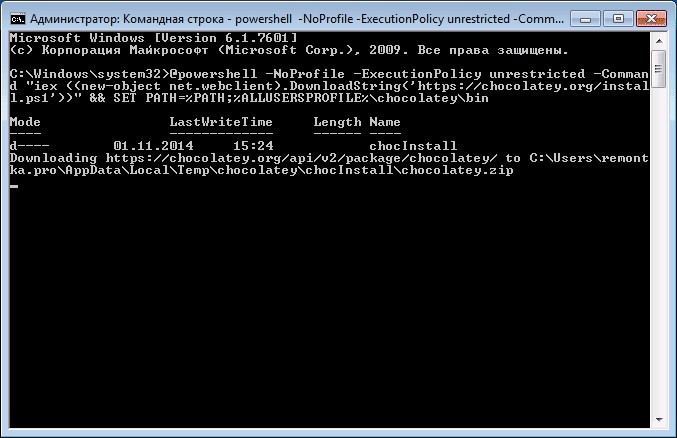
На сервисе Chocolatey собран большой каталог утилит и приложений: на данный момент более 2000 утилит. Посмотреть их можно на официальном сайте https://chocolatey.org/packages. Итак, пришло время узнать, как установить любую программу через командную строку:
Снова открываем терминал от имени администратора. Копируем текст, представленный справа от программы на сайте https://chocolatey.org/packages. Например, для установки браузера Google Chrome представлен следующий код:
Как можно было заметить, браузер Google Chrome очень быстро установился. Нам не пришлось кликать никакие кнопки, выбирать место сохранения файлов (по умолчанию используется диск C). Кстати, начинающим пользователям можно сделать в блокноте набор своих любимых приложений, чтобы каждый раз не заходить на сервис Chocolatey. Чтобы удалить программу через командную строку, введите код uninstall, затем — название программы. Например, choco unistall ccleaner.
Как запустить или удалить программу через командную строку
Теперь рассмотрим способ, позволяющий открыть программу через командную строку. Это можно сделать за три очень простых шага. Приступим:
Пришло время узнать, как закрыть программу через командную строку. Для этого нам понадобится дополнительное обеспечение taskkill. Начнём:
Подведём итоги
Уважаемые читатели, сегодня мы рассмотрели, казалось бы, на первый взгляд, сложную тему. Но теперь вы знаете, что можно очень легко установить или удалить некоторые программы через командную строку с помощью сервиса Chocolatey. А также вы знаете, как открыть или закрыть приложение через тот же терминал. Надеемся, что у вас получилось всё сделать правильно и не осталось никаких вопросов по теме. Расскажите в комментариях своё мнение и впечатление!
Команда install (winget)
Команда install программы winget устанавливает указанное приложение. Чтобы указать приложение, которое нужно установить, используйте команду search.
Для команды install необходимо указать точную строку для установки. В случае какой-либо неоднозначности вам будет предложено дополнительно отфильтровать команду Install для уточнения приложения.
Использование
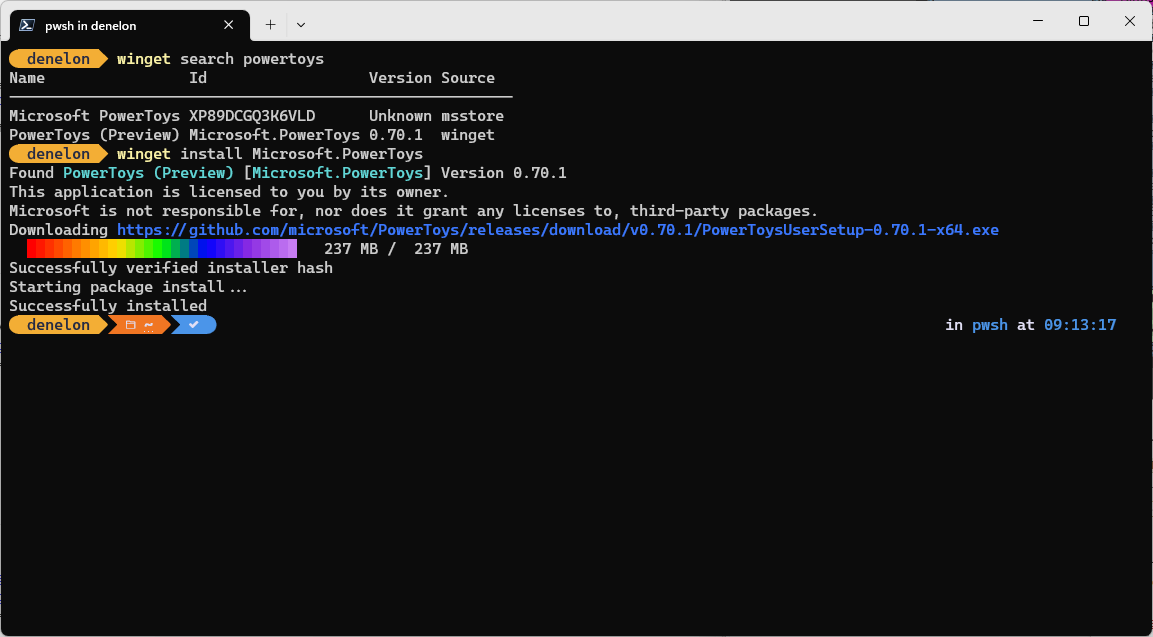
Аргументы
Доступные аргументы перечислены ниже.
Аргумент запроса является позиционным. Синтаксис с использованием подстановочных знаков не поддерживается. Чаще всего это строка символов, которая должна уникальным образом идентифицировать пакет, который вы хотите установить.
Параметры
Эти параметры позволяют настроить функцию установки в соответствии со своими потребностями.
Примеры запросов
В следующем примере устанавливается определенная версия приложения.
В следующем примере выполняется установка приложения по его идентификатору.
В следующем примере выполняется установка приложения по версии и идентификатору.
Множественный выбор
Если по запросу, отправленному программе winget, найдено несколько приложений, winget отобразит результаты поиска. Это даст вам дополнительные данные, необходимые для уточнения условий поиска и правильной установки.
Лучший способ ограничить выбор одним файлом — использовать идентификатор приложения в сочетании с параметром точного запроса. Например:
Если настроено несколько источников, возможно наличие повторяющихся записей. Чтобы устранить неоднозначность, необходимо указать источник.
Источник msstore использует уникальные идентификаторы в качестве значения Id для пакетов. Для них не требуется параметр запроса exact. Например:
Локальная установка
Параметр manifest позволяет установить приложение, передавая YAML-файл непосредственно клиенту. Если манифест содержит несколько файлов, необходимо использовать каталог, содержащий эти файлы. Параметр manifest используется следующим образом.
Файлы журнала
Если файлы журналов для winget не перенаправлены, они будут находиться в следующей папке: %temp%AICLI*.log.
Лицензионные соглашения
Некоторые приложения в начале установке потребуют от пользователя принять условия лицензии или других соглашений, прежде чем установка будет продолжена. В этом случае Диспетчер пакетов Windows предложит пользователю принять условия соглашений. Если пользователь не примет условия, приложение не будет установлено.
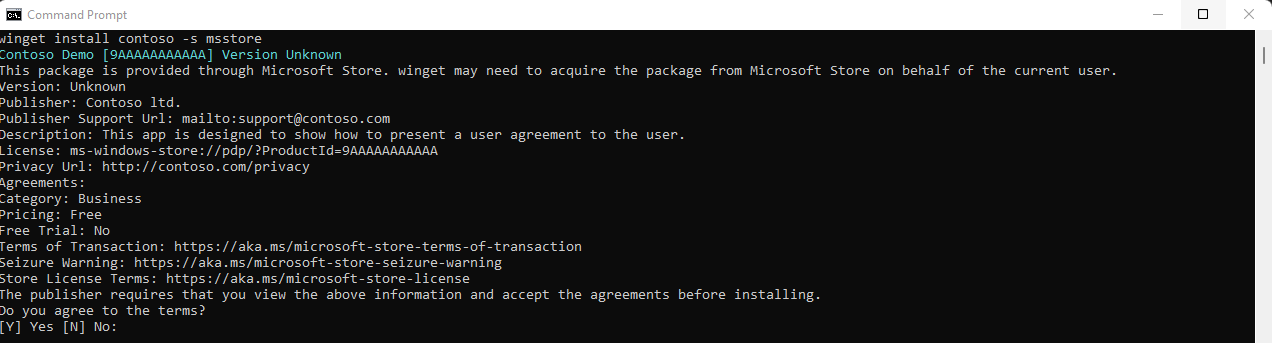
В командной строке можно включить автоматическое принятие условий соглашений, передав в командной строке параметр —accept-package-agreements. Это может быть полезно при создании скрипта для Диспетчера пакетов Windows.
Учимся устанавливать и удалять программы в Windows 10 по новому
Помимо стандартных для предыдущих версий Windows методов установки программ, 10-я версия обзавелась несколькими интересными сервисами. Пользователям стал доступен официальный магазин Microsoft, из которого можно удобно установить множество полезных приложений. Кроме того, для любителей командной строки разработчики создали возможность загрузки ПО с помощью текстовых консольных команд прямо с репозиториев.
Обычная установка программ
Привычный для пользователей Мастер Установки Программ (Install Wizard) доступен и в Windows 10. Процесс ничуть не изменился по сравнению с предыдущими версиями — просто запустите инсталляционный файл (или вставьте диск) и следуйте представленным инструкциям.
Установка приложений через магазин
Для тех пользователей, которые пользуются учетной записью Майкрософт, разработчики создали специальный сервис — Магазин. Это огромная база программного обеспечения, хранящаяся на серверах Microsoft. Многие из представленных видеоигр и программ являются абсолютно бесплатными.

Все приложения удобно рассортированы по категориям, кроме того пользователи могут создавать свои собственные категории с подборками полезных по их мнению программ. Кроме того, вы можете легко найти любую утилиту, воспользовавшись встроенным поиском. Самое интересное или новое ПО отображается в ТОП-чартах на главной странице магазина.

Для того чтобы начать работу с магазином, вы должны войти в систему Windows 10 с помощью своего аккаунта Майкрософт. После этого откройте меню «Пуск» и выберите в нем пункт под названием «Магазин». Также стоит помнить, что для работы с данным инструментом, ваш компьютер должен быть подключен к сети Интернет.
Установка программного обеспечений через OneGet
Разработчики сделали в Windows 10 возможности инсталляции программ прямо с репозиториев с помощью консольных команд. Подобная функция уже довольно давно присутствует в операционной системе Linux. Многих пользователей отпугивает отсутствие в консоли графического интерфейса, тем не менее, это один из наиболее удобных и быстрых способов загрузки и установки программ.
К примеру, если в предыдущих версиях Windows вам было нужно загрузить Chrome, вы делали следующее:
С помощью сервиса OneGet вы можете произвести полную установку приложения всего одной командой — «Install-Package».
Чтобы сделать это, выполните следующее:
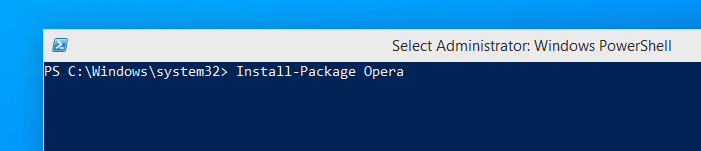
К примеру, если вы хотите установить интернет-обозреватель Opera, воспользуйтесь командой «Install-Package Opera». После нажатия Enter все необходимые файлы будут автоматически загружены с репозитория Майкрософт и установлены на ваш персональный компьютер.
Обычное удаление программ
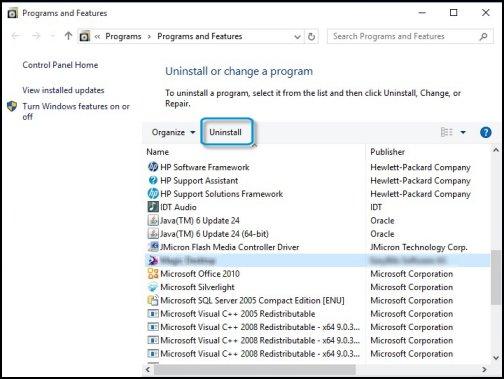
Аналогично, вы можете попасть в данное меню еще тремя способами:
Удаление в планшетном режиме
Если вы используете Windows 10 в планшетном режиме, скорее всего вам будет удобно удаление через меню «Параметры»:
Источник: windorez.ru
Как скачать приложения для Windows 10

Windows 10
На чтение 1 мин Опубликовано 05.11.2017
Привет! Сегодня я покажу вам как можно бесплатно скачивать приложения для Windows 10. Вы сможете скачать много разных и полезных приложений для своего устройства, компьютера, телефона или планшета. Всё очень просто! Смотрите далее!
Внизу экрана, в панели задач, откройте приложение Магазин Windows .

Далее, на главной странице, вверху в меню нажмите на вкладку Приложения .

Далее, на странице всех приложений, найдите раздел ТОП бесплатных приложений . Справа нажмите на вкладку Показать все .

Далее, здесь вы можете выбрать приложение. Можно воспользоваться фильтром вверху, выбрать тип и категорию. Нажмите по названию или изображению приложения.

Скачать приложения Windows 10
Далее, на странице приложения, нажмите на кнопку Получить , чтобы загрузить и установить приложение на своё устройство. Дождитесь завершения процесса. Потом запустите.

Вы можете посмотреть описание и скриншоты приложения.

Всё готово! Вот так просто и быстро вы можете устанавливать приложения Windows 10.
Остались вопросы? Напиши комментарий! Удачи!
Источник: info-effect.ru